电脑没有root权限,vivo手机如何获取电脑端root权限?
vivo手机作为一款广受欢迎的安卓智能手机,其系统在出厂时默认关闭了最高权限——root权限,root权限可以让用户获得对手机操作系统的完全控制权,从而实现卸载预装应用、深度定制系统、运行需要root权限的软件等功能,获取root权限存在一定风险,可能导致系统不稳定、安全漏洞、失去官方保修等问题,在操作前务必充分了解风险并谨慎操作,以下将详细说明如何通过电脑为vivo手机获取root权限的步骤、注意事项及相关工具使用方法。
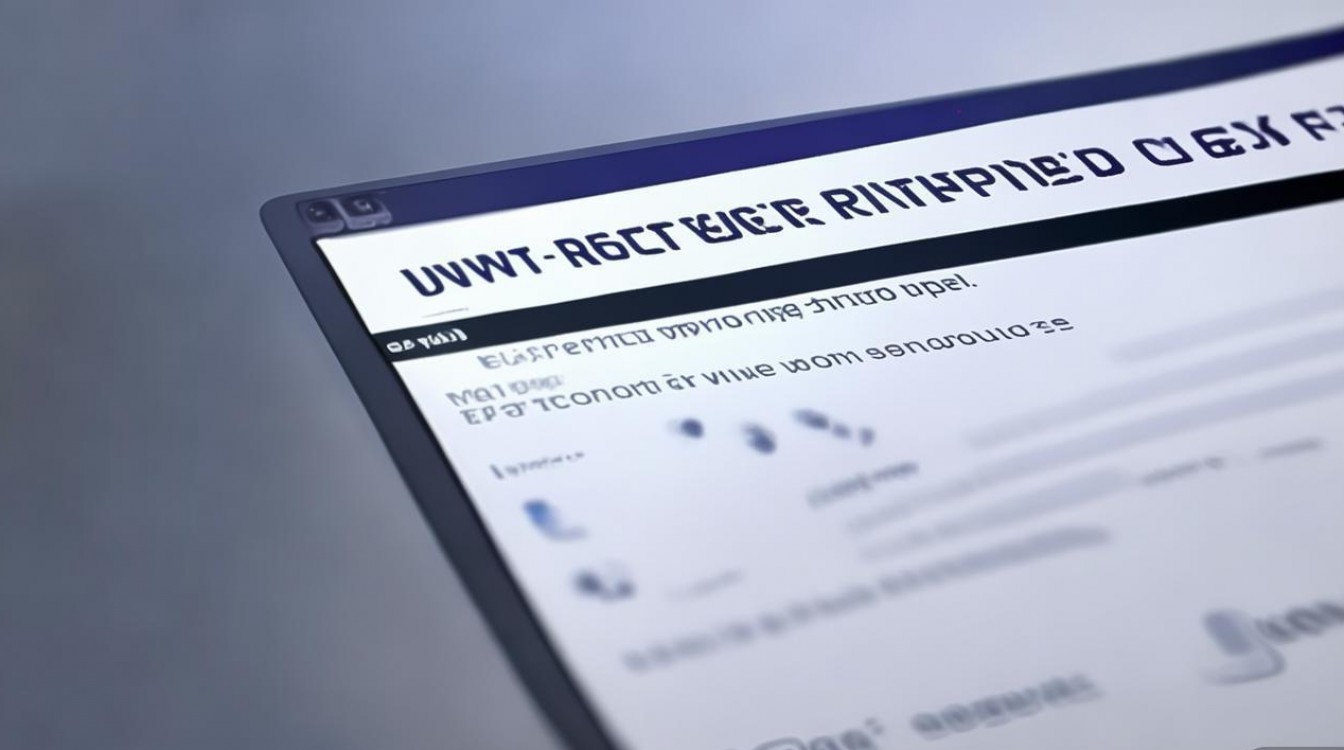
准备工作:确保操作安全与顺利进行
在开始root操作前,必须完成以下准备工作,以最大程度降低风险:
- 备份重要数据:root过程可能导致手机数据丢失,因此需提前备份联系人、短信、照片、应用等重要数据,可通过vivo云服务、电脑或第三方备份工具完成。
- 检查手机型号与系统版本:不同vivo型号和系统版本的root方法可能不同,需确认手机的具体型号(如vivo X80、Y73等)和当前系统版本(如OriginOS 2.0、Android 12等),可通过“设置-关于手机”查看。
- 解锁Bootloader(部分机型需要):部分vivo机型需要先解锁Bootloader才能进行root操作,解锁步骤通常包括:开启手机“设置-关于手机”中的“开发者选项”和“OEM解锁”,然后通过官方工具或第三方工具申请解锁码并执行解锁,注意:解锁Bootloader会清除手机所有数据,且可能导致失去官方保修。
- 下载必要的工具与驱动:
- 电脑驱动:确保电脑已安装vivo手机的USB驱动,可通过“vivo官方驱动下载”页面获取对应型号的驱动程序。
- root工具:根据手机型号和系统版本选择合适的root工具,常见的有Magisk、KingRoot、iRoot等,其中Magisk是目前较为流行且兼容性较好的工具,支持面具功能,可在root后隐藏root状态(适用于部分银行、支付类应用)。
- 数据线:使用原装或质量合格的USB数据线,确保手机与电脑之间的连接稳定。
- 开启USB调试模式:在“设置-关于手机”中连续点击“版本号”7次以上,开启“开发者选项”;然后进入“设置-更多设置-开发者选项”,勾选“USB调试”选项。
具体操作步骤:以Magisk为例
Magisk是一款开源的root工具,通过修改boot分区实现root,同时支持系统模块化管理和root状态隐藏,以下是使用Magisk为vivo手机root的详细步骤(以Windows系统为例,macOS和Linux系统操作类似):
解锁Bootloader(若未解锁)
- 步骤1:在电脑上下载vivo官方解锁工具(如“vivo解锁工具”),并按照提示安装驱动。
- 步骤2:在手机上开启“OEM解锁”和“USB调试”,通过数据线连接电脑,运行解锁工具,按照提示申请解锁码并完成解锁,注意:解锁过程会清除所有数据,请提前备份。
刷入Magisk Boot.img
- 步骤1:在电脑上下载Magisk APK(最新版本),并将其传输至手机存储。
- 步骤2:在手机上安装并打开Magisk APK,点击“安装”-“选择并修补一个文件”,从手机存储中选择官方原厂Rom包(若没有,可通过“设置-系统升级-下载最新Rom”获取,或从vivo官网下载对应型号的Rom包),Magisk会自动修补Rom包,生成一个修补后的Magisk_patched文件。
- 步骤3:将修补后的Magisk_patched文件传输至电脑,重命名为“patched_boot.img”。
通过fastboot刷入 patched_boot.img
- 步骤1:在电脑上下载并安装“Minimal ADB and Fastboot”工具,打开命令提示符(CMD)或PowerShell,进入fastboot工具目录(或直接在系统环境变量中配置fastboot路径)。
- 步骤2:将手机关机,进入fastboot模式:长按“电源键”+“音量减键”10秒左右,直到显示fastboot界面。
- 步骤3:通过USB数据线将手机连接至电脑,在命令提示符中输入以下命令确认手机已连接:
fastboot devices若显示设备ID,则表示连接成功。
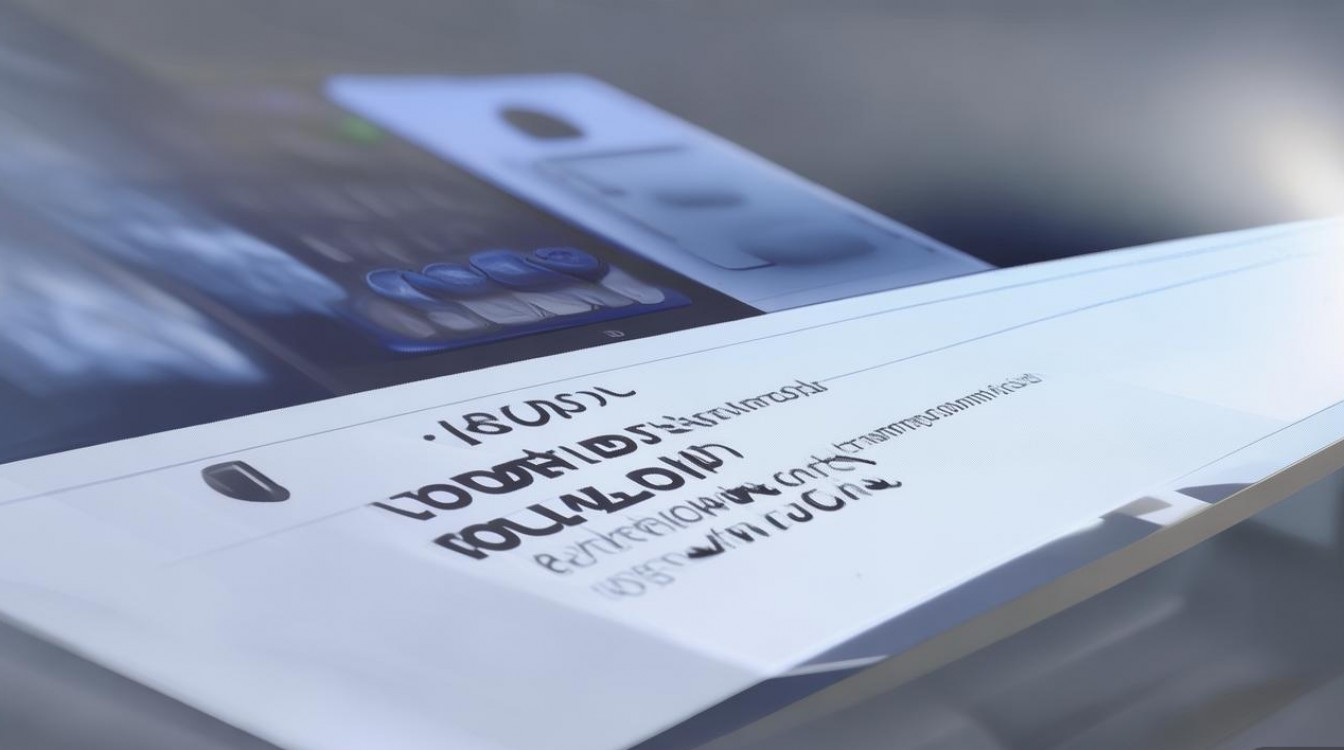
- 步骤4:输入以下命令刷入patched_boot.img(文件路径需根据实际存储位置修改):
fastboot flash boot patched_boot.img等待命令执行完成,提示“OKAY”即表示成功。
重启手机并验证root状态
- 步骤1:在fastboot模式下,通过音量键选择“Start”选项,按电源键重启手机。
- 步骤2:手机重启后,打开Magisk App,若显示“安全状态”为“安全”,则表示root成功,可下载“Root Checker”应用进行验证,打开后点击“Verify Root”即可检测root权限。
注意事项与风险提示
- 失去官方保修:root操作会修改系统分区,大多数情况下会导致官方保修失效。
- 系统稳定性下降:不当的root操作可能导致系统崩溃、应用闪退、无法开机等问题。
- 安全风险:root后恶意软件可能获取更高权限,窃取个人信息,建议安装安全软件并谨慎下载未知来源应用。
- 系统更新困难:root后可能无法通过OTA方式更新系统,需手动刷入更新包,且操作不当可能导致系统损坏。
- 数据丢失风险:解锁Bootloader、刷机等操作均可能清除手机数据,务必提前备份。
相关工具对比与选择
以下是常见root工具的对比,可根据需求选择:
| 工具名称 | 兼容性 | root状态隐藏 | 系统稳定性 | 适用人群 |
|---|---|---|---|---|
| Magisk | 高 | 支持 | 较高 | 需要模块化管理和隐藏root的用户 |
| KingRoot | 中 | 不支持 | 一般 | 新手,追求简单操作的用户 |
| iRoot | 中 | 不支持 | 一般 | 支持在线root,无需电脑 |
相关问答FAQs
问题1:root后如何恢复官方系统并取消root权限?
解答:若需要恢复官方系统并取消root权限,可按照以下步骤操作:1. 备份重要数据;2. 下载对应型号的官方Rom包;3. 将手机关机进入fastboot模式;4. 使用fastboot命令刷入官方Rom包(fastboot flash system system.img,具体文件名以官方Rom包为准);5. 重启手机后,root权限将被移除,部分机型也可通过恢复出厂设置取消root,但需注意:仅恢复出厂设置无法完全清除root痕迹,建议通过刷入官方Rom包彻底恢复。

问题2:root后无法使用银行类或支付类应用怎么办?
解答:root后部分金融类应用会检测到root环境并限制使用,解决方法:1. 使用Magisk的“隐藏root”功能:打开Magisk App,进入“设置”,开启“隐藏Magisk应用”并重启手机;2. 若隐藏无效,可尝试使用“Magisk Hide”模块,在模块列表中勾选需要隐藏root的应用;3. 部分应用可能需要卸载后重新安装,或在安全模式下运行,若仍无法解决,可能需要暂时取消root权限或使用非root替代工具(如Shizuku)。
版权声明:本文由环云手机汇 - 聚焦全球新机与行业动态!发布,如需转载请注明出处。



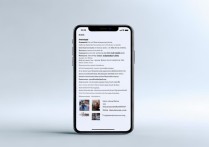
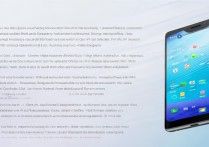
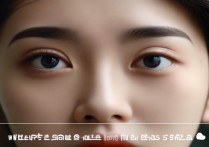






 冀ICP备2021017634号-5
冀ICP备2021017634号-5
 冀公网安备13062802000102号
冀公网安备13062802000102号